จะนับจำนวนการสนทนาทั้งหมดในโฟลเดอร์ใน Outlook ได้อย่างไร?
สมมติว่าคุณพูดคุยเกี่ยวกับปัญหาด้านเทคนิคกับเพื่อนทางอีเมลใน Outlook และมีการตอบกลับและส่งต่อมากมายเกี่ยวกับหัวข้อ โดยทั่วไปการสนทนาหนึ่งรายการครอบคลุมปัญหาทางเทคนิคหนึ่ง ๆ เราสามารถแสดงอีเมลในมุมมองการสนทนา แต่จะนับจำนวนการสนทนาทั้งหมดใน Outlook ได้อย่างไร ลองวิธีแก้ปัญหาด้านล่าง:
- ส่งอีเมลอัตโนมัติด้วย CC อัตโนมัติ / BCC, ส่งต่ออัตโนมัติ ตามกฎ; ส่ง ตอบอัตโนมัติ (Out of Office) โดยไม่ต้องใช้ Exchange Server...
- รับการแจ้งเตือนเช่น คำเตือน BCC เมื่อตอบกลับทุกคนในขณะที่คุณอยู่ในรายการ BCC และ เตือนเมื่อไม่มีไฟล์แนบ สำหรับความผูกพันที่ถูกลืม...
- ปรับปรุงประสิทธิภาพอีเมลด้วย ตอบกลับ (ทั้งหมด) พร้อมไฟล์แนบ, เพิ่มคำทักทายหรือวันที่ & เวลาลงในลายเซ็นหรือหัวเรื่องโดยอัตโนมัติ, ตอบกลับอีเมลหลายฉบับ...
- เพิ่มความคล่องตัวในการส่งอีเมลด้วย เรียกคืนอีเมล, เครื่องมือแนบ (บีบอัดทั้งหมด, บันทึกอัตโนมัติทั้งหมด...), ลบรายการที่ซ้ำกันและ รายงานด่วน...
 นับจำนวนการสนทนาทั้งหมดในโฟลเดอร์ Outlook
นับจำนวนการสนทนาทั้งหมดในโฟลเดอร์ Outlook
วิธีนี้จะแนะนำคุณผ่านการคัดลอกอีเมลจาก Outlook ไปยังสมุดงาน Excel จากนั้นนับจำนวนการสนทนาทั้งหมดใน Excel
1. ใน Outlook เลื่อนไปที่โฟลเดอร์อีเมลคุณจะนับจำนวนการสนทนาทั้งหมดและเลือกอีเมลทั้งหมดในโฟลเดอร์อีเมลนี้
หมายเหตุ: คุณสามารถเลือกอีเมลทั้งหมดในโฟลเดอร์อีเมลโดยเลือกอีเมลหนึ่งฉบับจากนั้นกดปุ่ม Ctrl + A คีย์พร้อมกัน
2. คลิกขวาที่อีเมลที่เลือกและเลือกไฟล์ คัดลอก จากเมนูคลิกขวา

3. สร้างสมุดงานใหม่คลิกขวาที่เซลล์ A1 จากนั้นเลือก เก็บข้อความเท่านั้น (T) จากเมนูคลิกขวา ดูภาพหน้าจอ:
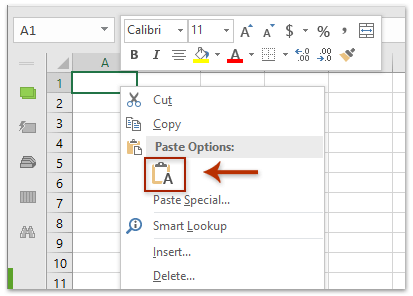
ตอนนี้อีเมลทั้งหมดในโฟลเดอร์อีเมล Outlook ที่ระบุจะถูกคัดลอกไปยังสมุดงานใหม่
4. เลือกคอลัมน์หัวเรื่องกดปุ่ม Ctrl + H พร้อมกันเพื่อเปิดกล่องโต้ตอบค้นหาและแทนที่จากนั้น:
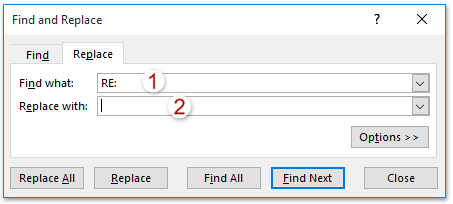
(1) ในกล่องโต้ตอบค้นหาและแทนที่พิมพ์ RE: เข้าไปใน หาอะไร: พิมพ์อะไรลงในไฟล์ แทนที่ด้วย แล้วคลิกไฟล์ แทนที่ทั้งหมด ปุ่ม
(2) ประเภท เอฟดับบลิว: เข้าไปใน หาอะไร: พิมพ์อะไรลงในไฟล์ แทนที่ด้วย แล้วคลิกไฟล์ แทนที่ทั้งหมด ปุ่ม
(3) ปิดกล่องโต้ตอบค้นหาและแทนที่
5. เลือกคอลัมน์ Subject แล้วคลิก ข้อมูล > ลบรายการที่ซ้ำกัน.

6. ตอนนี้ในกล่องโต้ตอบลบคำเตือนที่ซ้ำกันให้เลือกช่อง ขยายส่วนที่เลือก และคลิกที่ ลบรายการที่ซ้ำกัน ปุ่ม; จากนั้นในกล่องโต้ตอบลบรายการที่ซ้ำกันให้เลือกเฉพาะไฟล์ หัวข้อ และคลิกที่ OK ปุ่ม. ดูภาพหน้าจอ:

7. ตอนนี้กล่องโต้ตอบจะปรากฏขึ้นและแสดงจำนวนค่าที่ไม่ซ้ำกันที่เหลืออยู่ จำนวนค่าที่ไม่ซ้ำกันคือจำนวนการสนทนาทั้งหมดในโฟลเดอร์อีเมลที่ระบุ
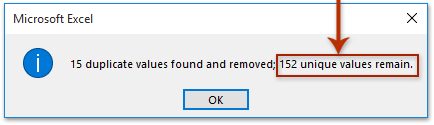
 บทความที่เกี่ยวข้อง
บทความที่เกี่ยวข้อง
สุดยอดเครื่องมือเพิ่มผลผลิตในสำนักงาน
Kutools สำหรับ Outlook - คุณสมบัติอันทรงพลังมากกว่า 100 รายการเพื่อเติมพลังให้กับ Outlook ของคุณ
🤖 ผู้ช่วยจดหมาย AI: ส่งอีเมลระดับมืออาชีพทันทีด้วยเวทมนตร์ AI คลิกเพียงครั้งเดียวเพื่อตอบกลับอย่างชาญฉลาด น้ำเสียงที่สมบูรณ์แบบ การเรียนรู้หลายภาษา เปลี่ยนรูปแบบการส่งอีเมลอย่างง่ายดาย! ...
📧 การทำงานอัตโนมัติของอีเมล: ไม่อยู่ที่สำนักงาน (ใช้ได้กับ POP และ IMAP) / กำหนดการส่งอีเมล / Auto CC/BCC ตามกฎเมื่อส่งอีเมล / ส่งต่ออัตโนมัติ (กฎขั้นสูง) / เพิ่มคำทักทายอัตโนมัติ / แบ่งอีเมลผู้รับหลายรายออกเป็นข้อความส่วนตัวโดยอัตโนมัติ ...
📨 การจัดการอีเมล์: เรียกคืนอีเมลได้อย่างง่ายดาย / บล็อกอีเมลหลอกลวงตามหัวเรื่องและอื่นๆ / ลบอีเมลที่ซ้ำกัน / การค้นหาขั้นสูง / รวมโฟลเดอร์ ...
📁 ไฟล์แนบโปร: บันทึกแบทช์ / การแยกแบทช์ / การบีบอัดแบบแบตช์ / บันทึกอัตโนมัติ / ถอดอัตโนมัติ / บีบอัดอัตโนมัติ ...
🌟 อินเตอร์เฟซเมจิก: 😊อีโมจิที่สวยและเจ๋งยิ่งขึ้น / เพิ่มประสิทธิภาพการทำงาน Outlook ของคุณด้วยมุมมองแบบแท็บ / ลดขนาด Outlook แทนที่จะปิด ...
???? เพียงคลิกเดียวสิ่งมหัศจรรย์: ตอบกลับทั้งหมดด้วยไฟล์แนบที่เข้ามา / อีเมลต่อต้านฟิชชิ่ง / 🕘 แสดงโซนเวลาของผู้ส่ง ...
👩🏼🤝👩🏻 รายชื่อและปฏิทิน: แบทช์เพิ่มผู้ติดต่อจากอีเมลที่เลือก / แบ่งกลุ่มผู้ติดต่อเป็นกลุ่มแต่ละกลุ่ม / ลบการแจ้งเตือนวันเกิด ...
เกิน คุณสมบัติ 100 รอการสำรวจของคุณ! คลิกที่นี่เพื่อค้นพบเพิ่มเติม

